En webbläsare är ett verktyg som vi ofta förlitar oss på för att navigera på internet för att upptäcka det bästa från cybervärlden. Sedan lanseringen av internet har webbläsaren som alltid förblir i bakgrunden blivit en oumbärlig applikation. Microsoft hade gått in i webbläsarspelet genom Internet Explorer som var föremål för memes under alla dessa år. Men nu har företaget beslutat att stoppa Internet Explorer för gott och lanserat Edge. Edge-webbläsaren är effektiv, hjälper dig att hålla ordning och ger dig kontroll över surfandet samtidigt som du är kvar i bakgrunden. Du kan ha öppnat flera flikar och gått igenom flera webbplatser på internet under dagen. Ibland är webbläsaren stängd på grund av flera anledningar och vi kan ha svårt att få tillbaka alla flikar när vi öppnar webbläsaren igen. Ibland kanske du inte får uppmaningen att öppna sådana oavsiktligt stängda flikar igen. Som en lösning kan du använda stegen nedan för att återställa oavsiktligt stängda flikar.
Öppnar alla stängda flikar på Microsoft Edge igen
Steg 1: Öppna Kant webbläsaren för att kontrollera om du får en återställningsprompt. Om du får uppmaningen väljer du Återställ i uppmaningen för att öppna de tidigare stängda flikarna.
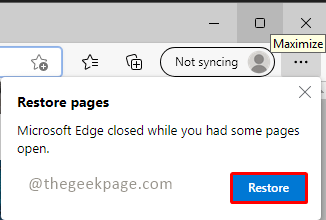
Notera: Webbläsaren kan ha kraschat tidigare eller så kan du ha stängt den av misstag. Den nya webbläsaren öppnar bara en enda flik. Om du inte har fått en återställningsprompt, oroa dig inte. Fortsätt vidare med stegen nedan.
Steg 2: Klicka på 3 streckade linjer (...) i det övre högra hörnet av webbläsaren och klicka på Historia från rullgardinsmenyn.
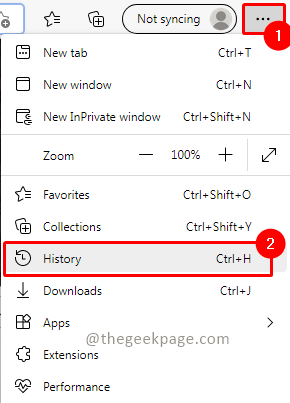
Steg 3: I historien, i Nyligen avslutad fliken kommer du att ha de stängda flikarna som en grupp. Du kan utöka den för att kontrollera vilka alla flikar som kommer att öppnas igen. Klicka bara på gruppen för att öppna alla stängda flikar.
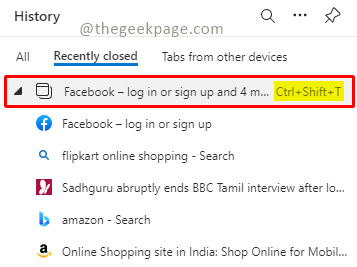
Notera: Som du kan se i skärmdumpen ovan kan du använda genvägen Ctrl+Skift+T för att också återställa flikarna.
Nu har du de återställda flikarna redo att använda och du kan börja surfa och navigera till dina favoritsajter. Visste du att vissa personer håller upp till 30 aktiva flikar vid varje givet ögonblick? Vänligen meddela oss i kommentarerna hur många minsta webbläsarflikar du håller öppna när du surfar?


